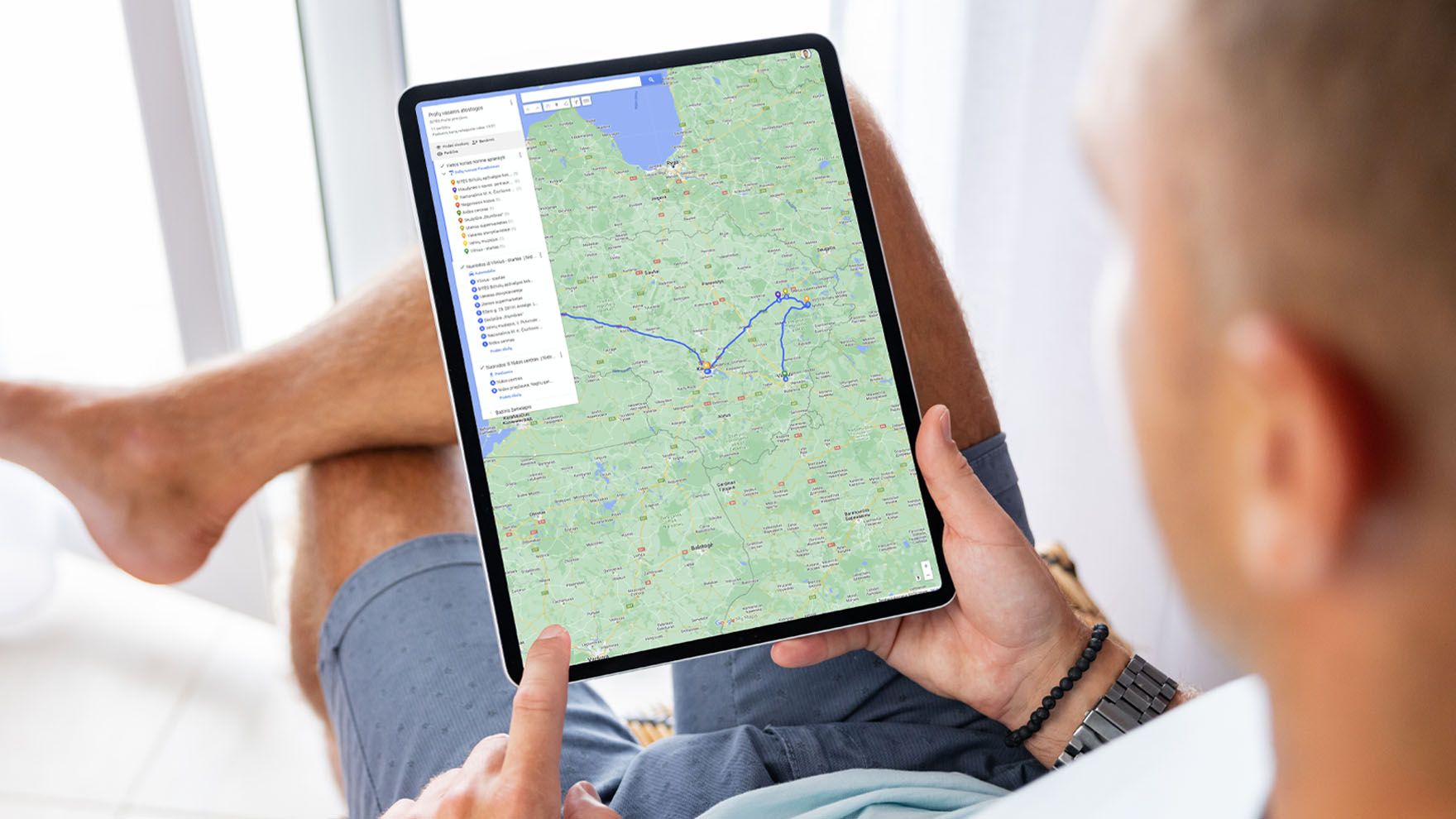Kaip išjungti kompiuterio slaptažodį?
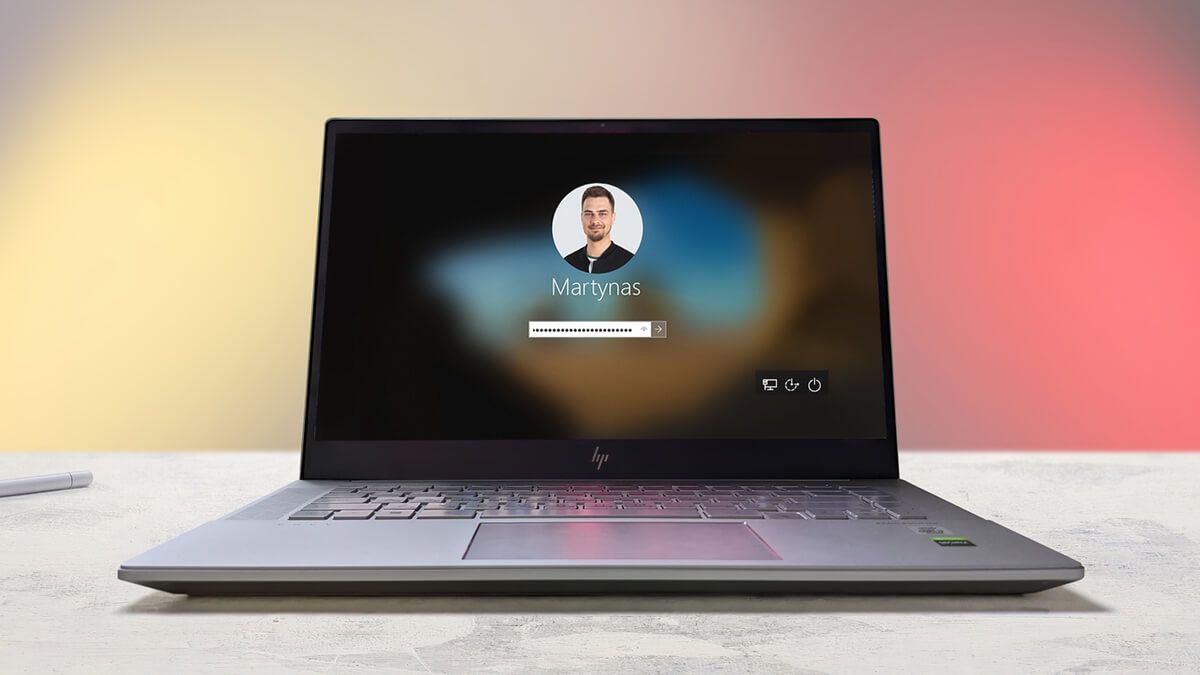
Taip lengviau: greitasis skaitymas
- Jei kompiuteryje nėra svarbios informacijos ir gerai žinote, kad juo nepasinaudos nepageidaujami asmenys, nėra būtina naudoti slaptažodį
- Dauguma žmonių nežino, kad kompiuterio pirmojo paleidimo metu nėra būtina nustatyti slaptažodį
- „Windows“ ar „Apple“ kompiuteryje išjungsite slaptažodį per slaptažodžio keitimo nustatymus
„Kompiuterio pirmojo paleidimo metu visada prašoma nustatyti slaptažodį. Dažniausiai į šias eilutes įvedamas sugalvotas užraktas, nes dauguma žmonių nežino, kad jas galima palikti tuščias ir slaptažodžio nenustatyti. Jį galite lengvai išjungti per kompiuterio nustatymus, o tai pareikalaus tik kelių minučių jūsų dėmesio“, – sako „Bitės Profas“ Martynas Vrubliauskas.
Kaip išjungti slaptažodį „Windows“ kompiuteryje?
Jei naudojate „Windows“ kompiuterį, spauskite „Pradėti“ (angl. Start) – „Nustatymai“ (Settings) –„Abonementai“ (Accounts) – „Prisijungimo parinktys“ (Sign-in options) – „Slaptažodis“ (Password) – „Pakeisti“ (Change).
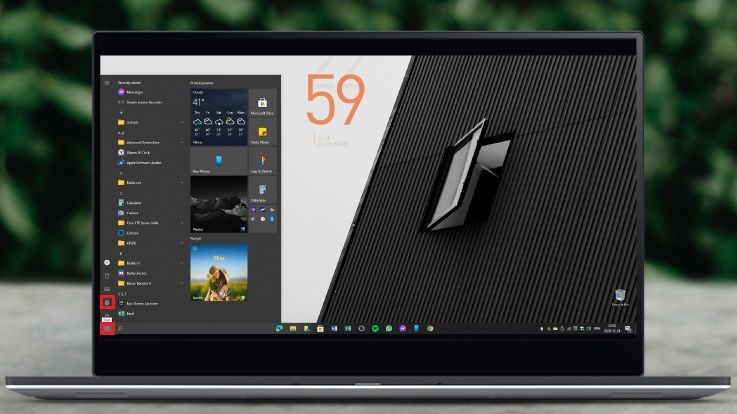
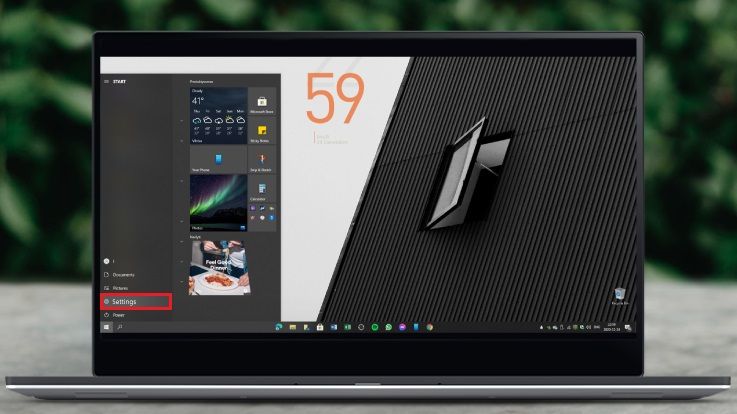
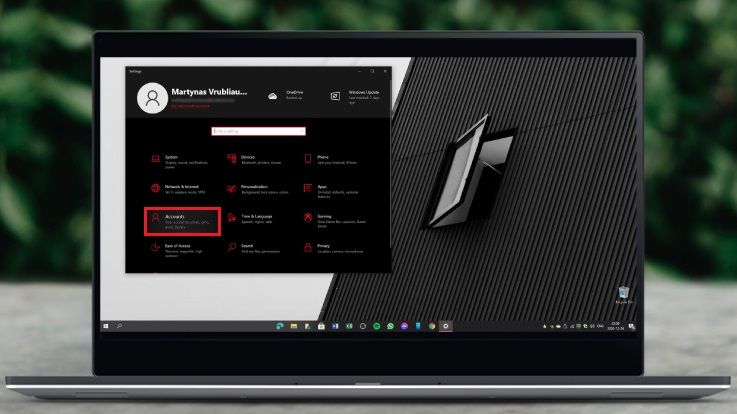
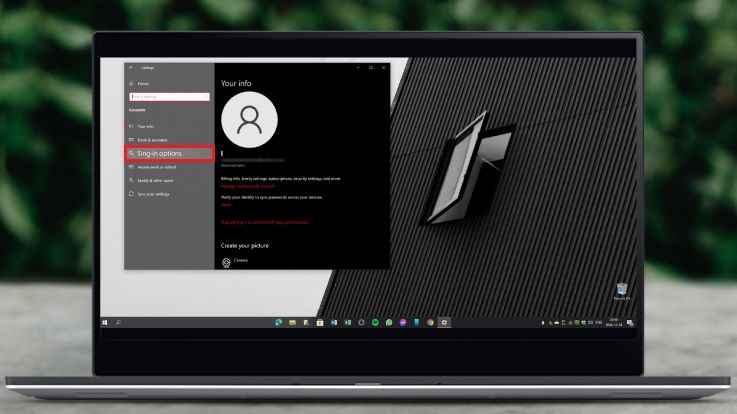
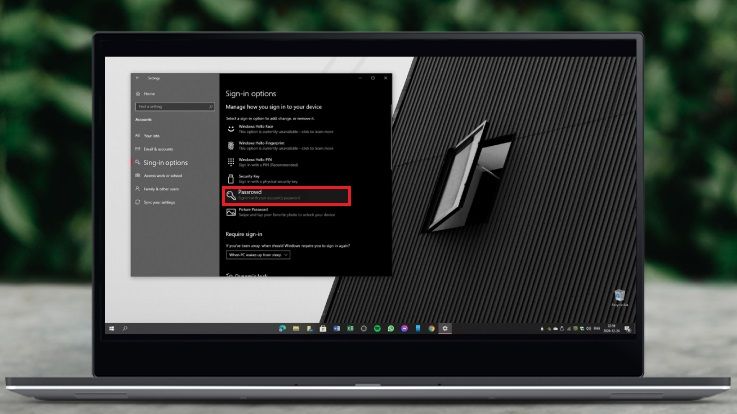
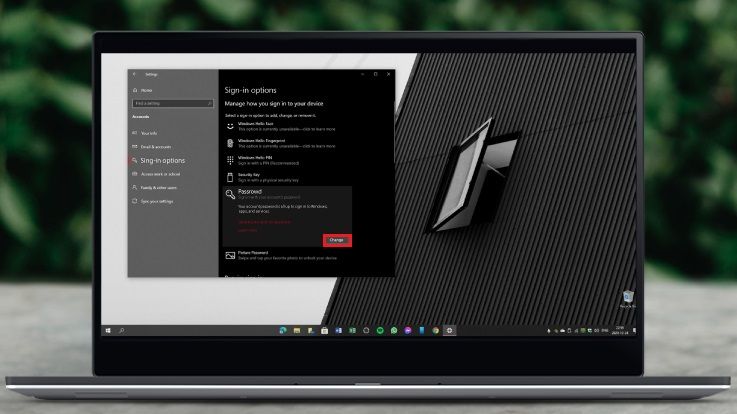
Atsidariusioje lentelėje įveskite dabartinį slaptažodį (Current password) bei spustelėkite „Kitas“ (Next) mygtuką. Kitame lange būsite paprašyti įvesti naują slaptažodį su užuomina (Hint), kuri padeda prisiminti pamirštą slaptažodį. Visgi jei visai nenorite naudoti slaptažodžio, šiuos laukelius palikite tuščius ir spauskite „Kitas“ (Next).
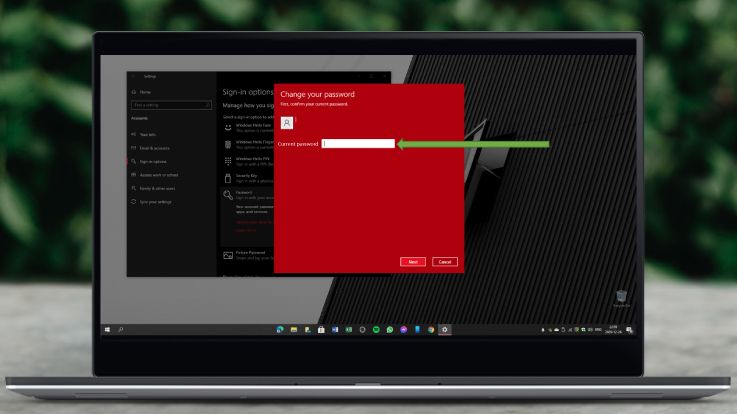
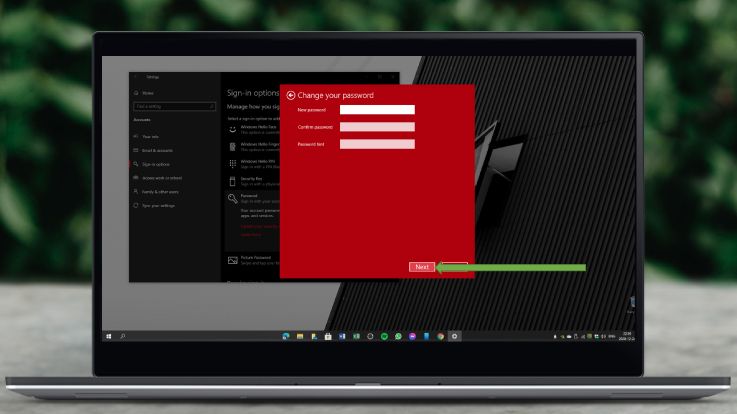
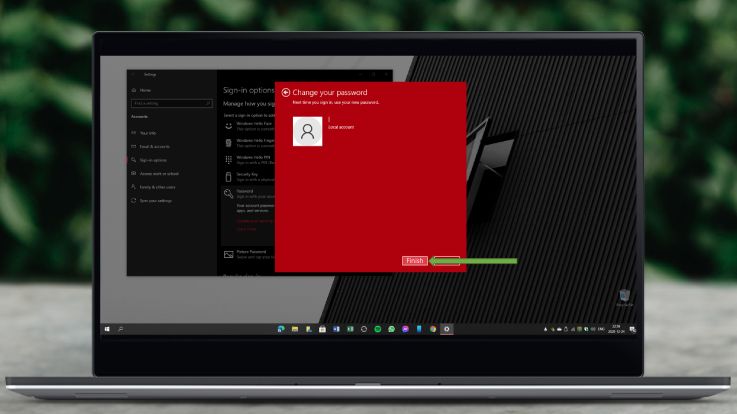
Kitose „Bitės Profų“ parengtose instrukcijose galite sužinoti, kaip pakeisti „Windows“ kompiuterio teksto dydį arba kalbą.
Taip pat jums gali būti naudinga:
- Kur kompiuteryje išsaugoti slaptažodžiai?
- Per klaidą išsiuntėte elektroninį laišką? Kaip greitai jį atšaukti
- Ką daryti, kad nešiojamojo kompiuterio baterija tarnautų ilgiau?
- Kaip kompiuteryje įjungti „Sleep Mode“?
- Kaip naudotis „Windows“ kompiuteriais greičiau ir patogiau? 10 patarimų
- Kad kompiuteris veiktų sparčiau: 5 praktiški patarimai
Kaip išjungti slaptažodį „Apple“ kompiuteryje?
„Apple“ kompiuteryje spauskite „System Preferences“ – „Users & Groups” – pasirinkite kompiuterio administratoriaus vardą (tai gali būti jūsų vardas) ir paspauskite – „Change Password“. Įveskite dabartinį slaptažodį į laukelį – „Old Password“, o likusius laukelius – „New Password“, „Verify“ ir „Password Hint“ palikite tuščius, jei pageidaujate naudoti įrenginį be slaptažodžio. Patvirtinkite savo sprendimą spustelėdami mygtuką – „Change Password“.

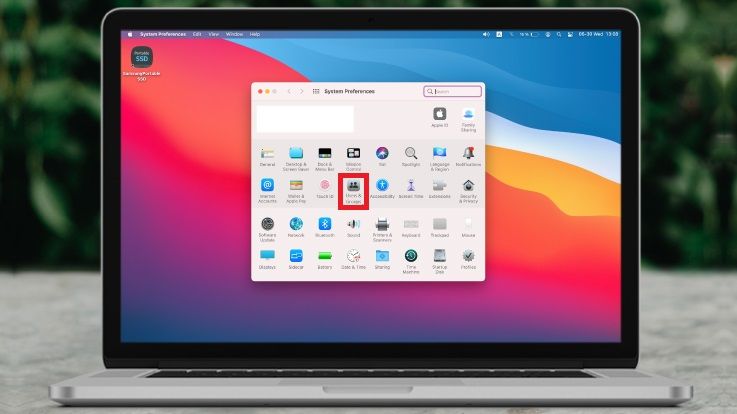
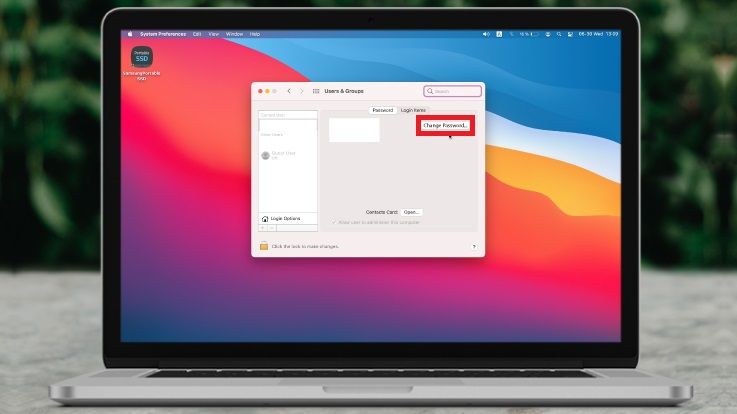
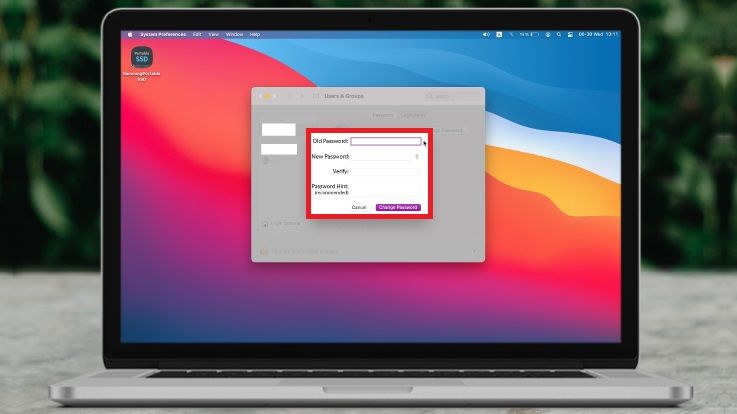
Nuo šiol įjungiant „Mac“ kompiuterį nebereikės įvesti slaptažodžio – užteks spustelėti „Enter“ klavišą.